오디오 스트리밍 서비스 간의 전투는지난 몇 년 동안 타오르는 뜨거운 것으로 변했습니다. 인터넷에는 Last.fm, Rdio, Pandora 등의 이름이 즉각적으로 떠오르는 오디오 스트리밍 서비스가 부족하지 않더라도 Spotify는 인터페이스와 기능면에서 주도적 인 역할을 할 것입니다. 오디오 라이브러리의 거대한 컬렉션. 저에게있어 최고의 음악 관리자는 의심 할 여지가 없습니다. 그러나 이러한 모든 기능에도 불구하고 많은 사용자가 원하는 몇 가지 요소가 부족하며 그 중 하나는 전역 단축키가 없습니다. 트랙을 변경하거나 볼륨을 돌릴 때마다 Spotify의 인터페이스를 통해 수동으로 수행해야합니다. 타사 도구 토스트 처음에는 잃어버린 기능을 복원하기 위해 건틀릿을 사용했습니다.
Toastify는 작동하는 오픈 소스 응용 프로그램입니다Spotify 데스크톱 앱의 확장 기능과 비슷합니다. 설치 후에는 시스템 트레이에 있습니다 (Spotify와 동일). 응용 프로그램 설정을 시작하려면 시스템 트레이 아이콘을 마우스 오른쪽 버튼으로 클릭하고 상황에 맞는 메뉴에서 설정을 클릭하십시오.

세 개의 탭 설정 창은 다양한Toastify를 사용자 정의하는 옵션. 일반 탭에서는 Toastify에 대한 응답으로 Spotify의 수행 방식을 지정할 수 있습니다. 예를 들어, Toastify가 닫힐 때 Spotify를 종료하고 Toastify가 시작될 때 Spotify를 시작하도록 설정할 수 있습니다. 또한 관련 핫키를 눌렀을 때 텍스트 문자열을 클립 보드에 자동으로 복사하는 도구의 클립 보드 템플릿을 사용자 정의하여 모든 앱에 지금 재생 중 정보를 붙여 넣을 수 있습니다.
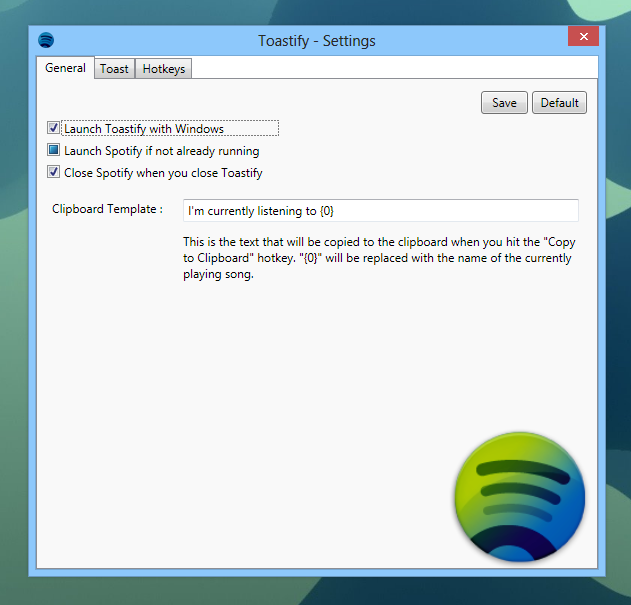
두 번째 탭은 토스트 구성을위한 것입니다노래가 재생을 시작하거나 다른 기능과 상호 작용할 때 시스템 트레이 영역 근처에 표시되는 알림. 이 탭에서이 페이드 아웃 알림의 모양과 느낌을 페이드 아웃 시간부터 테두리 및 기타 장식적인 측면에 이르기까지 완전히 사용자 정의 할 수 있습니다.
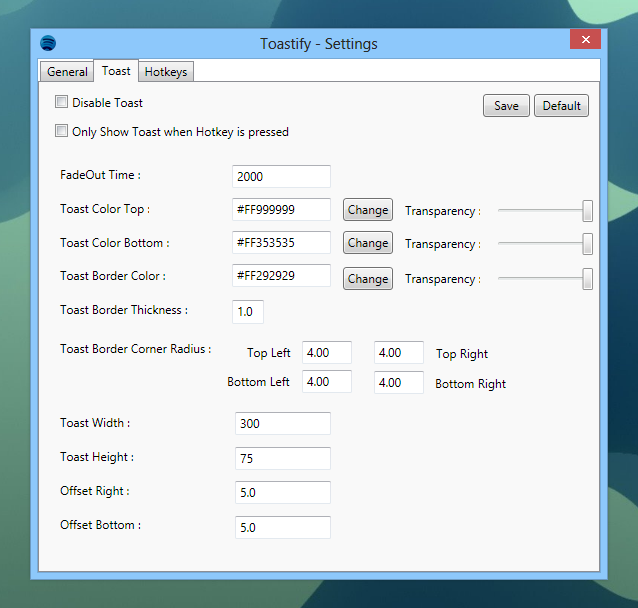
아래의 스크린 샷은 Spotify에서 트랙을 재생할 때 노래와 아티스트 이름이 표시된 토스트가 어떻게 나타나는지 보여줍니다.
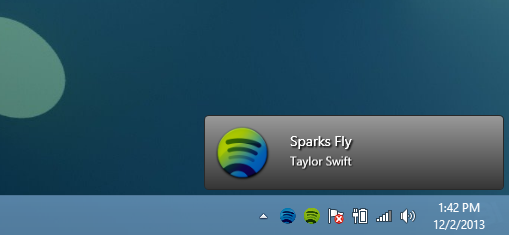
핫키에 대한 세 번째 탭은 분명히 Toastify의 메인 스테이입니다. 지원되는 단축키를 원하는대로 개인화 할 수 있지만 기본 구성은 다음과 같습니다.
- 재생 / 일시 중지 : Ctrl + Alt + 위로
- 중지 : Ctrl + Alt + 아래쪽
- 다음 트랙 : Ctrl + Alt + 오른쪽
- 이전 트랙 : Ctrl + Alt + 왼쪽
- 음소거 / 음소거 해제 : Ctrl + Alt + M
- 볼륨 크게 : Ctrl + Alt + Page Up
- 볼륨 작게 : Ctrl + Alt + Page Down
- 토스트 표시 : Ctrl + Alt + Space
- Spotify 클라이언트 표시 : Ctrl + Alt-S
- 트랙 정보를 클립 보드에 복사 : Ctrl + Alt-C
기본 설정에 따라 이러한 핫키를 활성화하거나 비활성화 할 수 있습니다. 또한 이러한 모든 핫키의 수정 자 키와 영숫자 키를 모두 편집 할 수 있습니다.
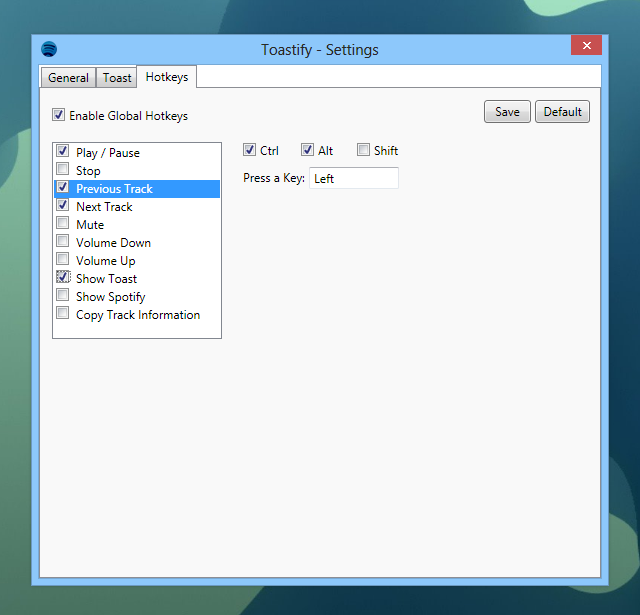
우리는 토스트를 좋아했습니까? 확실히 맞아요. 시스템 친화적입니까? 컴퓨터 사양에 따라 다릅니다. 테스트하는 동안 백그라운드에서 실행하는 동안 약 30MB의 RAM을 사용했는데, 이는 최소 크기는 아니지만 대부분의 최신 컴퓨터에는 문제가되지 않습니다. 이 응용 프로그램은 Windows XP, Windows Vista, Windows 7 및 Windows 8에서 작동합니다.
Toastify 다운로드













코멘트